Сервер не смог принять файл
Необходимо попробовать следующие решения по порядку, пока проблема не будет устранена.
Если не удается установить подключение к веб-серверу, вы не сможете загружать файлы на сервер или с сервера.
Для большинства типов подключения можно использовать Dreamweaver, чтобы протестировать подключение. Для этого откройте настройки сервера в диалоговом окне «Настройка веб-сайта» в Dreamweaver, а затем нажмите кнопку «Тест».
В случае, если Dreamweaver не может успешно подключиться к серверу, существует вероятность, что настройки сервера отсутствуют или заданы неверно. См. документацию по Dreamweaver для получения инструкций по пошаговой настройке веб-сайта и проверьте ваши настройки.Если вы используете Dreamweaver CS4 или более раннюю версию, ознакомьтесь с документацией по Dreamweaver CS4.
Для подключения FTP, SFTP и FTPS/FTPeS можно указать корневой каталог для каждого сервера в диалоговом окне «Настройка веб-сайта».Для большинства веб-серверов требуется определить корневой каталог для загрузки файлов на сервер или с сервера
Корневой каталог – путь к папке на веб-сервере, в которой хранится индекс (например, Index.html, index.php, и т.д.) и другие публично доступные файлы и папки. Как правило, этот путь должен быть относительным для корневого каталога веб-сервера (он должен начинаться с косой черты). Например:
- /wwwroot
- /inetpub/wwwroot
- /www/users/USERNAME/wwwroot
- /public_html
- /usr/home/USERNAME/public_html
- /www/users/USERNAME/public_html
Точное название и расположение корневого каталога у различных хостинговых компаний отличается. Если вы не можете определить ваш корневой каталог, обратитесь в вашу хостинговую компанию за помощью.
Если вы используете Dreamweaver CS5.5, невозможность загрузки файлов на сайт или с сайта может быть вызвана наличием символической ссылки (иногда называемой символьной или гибкой ссылкой) в той же папке, в которую вы пытаетесь загрузить файлы. Символические ссылки по сути являются ярлыками или псевдонимами, которые указывают на файл, размещенный в другом местоположении, но могут использоваться так, как если бы этот файл уже находился в этом месте. Dreamweaver CS5.5 может неправильно интерпретировать эти символические ссылки, как если бы они являлись каталогами, и т.к. они не могут быть корректно пересчитаны, любая попытка загрузки файлов на сервер или с сервера в одном каталоге с символической ссылкой приводит к возникновению ошибки.
Чтобы найти соответствующую символическую ссылку, проверьте Журнал FTP в Dreamweaver» («Окно» > «Результаты» > «Журнал FTP») на наличие для строки, которая выглядит как в следующем примере:
< lrwxr-xr-x 1 username users 66 Jun 30 18:20 webformmailer.php -> /usr/www/stats/mailer.php
Существует два критерия, которые указывают на то, что это символическая ссылка. Первый – первая буква «l» (как в l rwxr-xr-x ) указывает на то, что это символическая ссылка. Второй – имя файла, которое будет отображаться на локальной или удаленной панели «Файлы» в Dreamweaver (в данном случае, webformmailer.php), указывает на (->) файл в другом месте (в данном случае, /usr/www/stats/mailer.php).
В случае вышеуказанного примера для решения проблемы необходимо найти символическую ссылку webformmailer.php на панели «Файлы» в Dreamweaver, а затем удалить ее. Если вам необходимо использоваться этот файл для определенного компонента вашего веб-сайта, следует также скопировать файл mailer.php из его местоположения в /usr/www/stats/ в нужный каталог.
Некоторые брандмауэры или другое программное обеспечение системы безопасности, установленное на компьютере, могут мешать приложению Dreamweaver загружать файлы на сервер или с сервера.
В большинстве случаев пользовательское программное обеспечение системы безопасности можно настраивать таким образом, чтобы разрешить сетевое взаимодействие между Dreamweaver и веб-сервером (и «входящее», и «исходящее»), и это позволит решить данную проблему. Это удобный и более рекомендуемый способ устранения данной проблемы.
Если вы не знакомы с настройкой программного обеспечения системы безопасности, а также в качестве более быстрого метода для разрешения возникшей проблемы можно включить пассивный режим работы FTP в Dreamweaver. Для этого выберите «Пассивный режим FTP» в параметрах диалогового окна «Настройка веб-сайта». В Dreamweaver CS5 и более поздних версиях данный параметр находится в разделе «Дополнительные настройки» на вкладке «Основные» (в нижней части окна, которое отображается после выбора сервера для редактирования).
См. документацию по Dreamweaver для получения инструкций по пошаговой настройке веб-сайта и найдите опцию «Пассивный режим FTP». (Если вы используете Dreamweaver CS4 или более раннюю версию, ознакомьтесь с документацией по Dreamweaver CS4.)
Если вы можете подключиться к серверу в Dreamweaver, но вам не удается загрузить файлы на сервер или с сервера, подключитесь к серверу с помощью другого клиента и попробуйте загрузить те же файлы на сервер или с сервера.
Например, при подключении к серверу через FTP или FTPS/FTPeS используйте FTP-клиент, например, FileZilla или CyberDuck. Если вы используете SFTP, используйте клиент PSFTP (PuTTY). Для подключений WebDAV используйте такие клиенты как DAV Explorer, Goliath или CyberDuck.
Если ошибку не удается устранить при использовании других клиентов, обращайтесь в вашу хостинговую компанию, к сетевому администратору или в ИТ-отдел за дальнейшей помощью.На вашем сервере могли возникнуть временные неполадки, ваша учетная запись могла быть неправильно настроена, возможно также, что требуется изменить настройки прав доступа на сервере, или могла возникнуть другая проблема, связанная с конфигурацией сервера или сети.
Некоторые веб-серверы не совместимы с настройками по умолчанию в Dreamweaver. Лучший способ определить, какие параметры необходимо использовать – обратиться к документации, предоставленной вашей хостинговой компанией, или обратиться непосредственно в хостинговую компанию для получения информации об этих настройках.
Кроме того, вы можете использовать метод исключения для определения настроек, которые наверняка совместимы с вашим сервером. Для этого необходимо выполнить следующие действия:
Откройте параметры сервера в диалоговом окне «Настройка веб-сайта». (См. документацию по Dreamweaver, чтобы ознакомиться с интерфейсом пользователя. Если вы используете Dreamweaver CS4 или более раннюю версию, ознакомьтесь с документацией по Dreamweaver CS4.)
На вкладке «Основные» в режиме редактирования сервера разверните раздел «Дополнительные настройки» в нижней части окна.Выберите или отмените выбор одной из перечисленных опций. Например, снимите флажок «Использовать оптимизацию производительности FTP».
ПРИМЕЧАНИЕ. Настройка «Использовать прокси» относится к сетевому подключению компьютера, а не привязана к вашему веб-серверу. Выберите «Использовать прокси», если вы обычно используется прокси-сервер для подключения к Интернету или соединения с некоторыми типами сетевых ресурсов. Обратитесь к сетевому администратору или к специалисту ИТ-отдела, если вы не уверены, следует ли использовать прокси.

Если при загрузке видео на YouTube выдает ошибку «Сервер не смог принять файл. Выполните эти действия и…», то есть, у Вас не получается загрузить видео, тогда читайте далее, и я расскажу в чем может быть проблема и как ее решить.
Как я получил два страйка

Все это начало меня беспокоить, и решил я тогда проверить все видео, которые могли бы что-то нарушить. Все вроде нормально, но одно я на всякий случай удалил. Если бы моему каналу поставили еще один страйк, то его бы просто заблокировали. Вряд ли бы я потом смог что-то доказать. Два страйка, я получил еще в ноябре 2018 года, но нарушения до сих пор не сняли, хотя уже конец января 2019.
Сейчас, чтобы подключить монетизацию на канале, надо не мало попотеть. Для этого нужно набрать 1000 подписчиков. Также общее количество часов просмотра видео должно быть не менее 4000 часов за последние двенадцать месяцев.
Ошибка при загрузке видео на YouTube: Сервер не смог принять файл
Когда у меня перестали загружаться видео на Youtube, я начал искать в Интернете решения этой проблемы. Вот некоторые советы по исправлению:
- Почистите куки в своем браузере, и отключить все расширения;
- Перейдите в браузере в режим «Инкогнито», и попробуйте загрузить видео на канал;
- Очистить кэш в браузере;
- Возможно на канал было загружено слишком много роликов, поэтому выдает ошибку;
- Советуют отключить и блокировку рекламы в браузере;
- Также в одном видео говорили, что помогло, когда обновил, или даже переустановил браузер.
Возможно некоторые из этих способов Вам помогут, можно попробовать их применить. Я пробовал загружать ролики даже в другом формате, как это советовал делать сам YouTube, но и это не помогло. Но, что интересно, на другом моем канале нет таких проблем.
Решение я нашел в справке YouTube. Один человек обращался за помощью в техподдержку по вопросу «сервер не смог принять файл»?
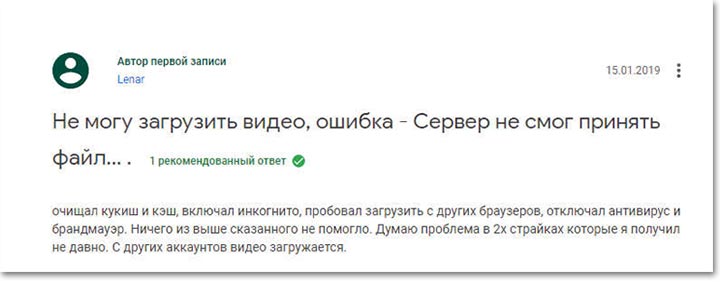
Ему посоветовали проверить в настройках своего канала «Статус и функции». Возможно там временно загрузка заблокирована. Но вот я нашел на Ютуб и другой ответ на подобный вопрос.

Поэтому, если Ваш канал получил страйк и после этого перестало загружаться видео на YouTube, надо просто подождать две недели.
Если же у Вас предупреждений нет, как в моем случае, тогда можно пробовать применять способы описанные выше. Но я хочу заметить, что с 2012 года я с такой проблемой встретился впервые.
Вопрос заблокирован. Ответить на него невозможно.
Удалить запись? Все, что вы написали, станет недоступно. Не удалось прикрепить файл. Нажмите здесь, чтобы повторить попытку. Сейчас уведомления отключены и вы не получаете электронные письма о новых записях. Чтобы включить их, откройте свой профиль и перейдите в настройки уведомлений.Добавить или удалить ссылку
We found the following personal information in your message:
This information will be visible to anyone who visits or subscribes to notifications for this post. Are you sure you want to continue?
Сейчас уведомления отключены и вы не получаете электронные письма о новых записях. Чтобы включить их, откройте свой профиль и перейдите в настройки уведомлений . Компания Google очень серьезно относится к неправомерному использованию своих сервисов. Мы рассматриваем подобные нарушения в соответствии с законодательством вашей страны. Получив вашу жалобу, мы изучим ее и примем необходимые меры. Мы свяжемся с вами только в том случае, если потребуется дополнительная информация или появятся интересующие вас сведения.Если вам нужно, чтобы тот или иной контент был изменен согласно действующему законодательству, воспользуйтесь этим инструментом.
Запись не относится к теме, посвящена сторонним продуктам, написана в неуважительной форме или содержит персональную информацию. Запись содержит домогательства, дискриминационные высказывания, изображение наготы, вредоносный, противозаконный, сексуальный или рекламный контент или ее автор выдает себя за другое лицо. Компания Google очень серьезно относится к неправомерному использованию своих сервисов. Мы рассматриваем подобные нарушения в соответствии с законодательством вашей страны. Получив вашу жалобу, мы изучим ее и примем необходимые меры. Мы свяжемся с вами только в том случае, если потребуется дополнительная информация или появятся интересующие вас сведения.Если вам нужно, чтобы тот или иной контент был изменен согласно действующему законодательству, воспользуйтесь этим инструментом.

Если при загрузке видео на YouTube выдает ошибку «Сервер не смог принять файл. Выполните эти действия и…», то есть, у Вас не получается загрузить видео, тогда читайте далее, и я расскажу в чем может быть проблема и как ее решить.
Как я получил два страйка

Все это начало меня беспокоить, и решил я тогда проверить все видео, которые могли бы что-то нарушить. Все вроде нормально, но одно я на всякий случай удалил. Если бы моему каналу поставили еще один страйк, то его бы просто заблокировали. Вряд ли бы я потом смог что-то доказать. Два страйка, я получил еще в ноябре 2018 года, но нарушения до сих пор не сняли, хотя уже конец января 2019.
Сейчас, чтобы подключить монетизацию на канале, надо не мало попотеть. Для этого нужно набрать 1000 подписчиков. Также общее количество часов просмотра видео должно быть не менее 4000 часов за последние двенадцать месяцев.
Ошибка при загрузке видео на YouTube: Сервер не смог принять файл
Когда у меня перестали загружаться видео на Youtube, я начал искать в Интернете решения этой проблемы. Вот некоторые советы по исправлению:
- Почистите куки в своем браузере, и отключить все расширения;
- Перейдите в браузере в режим «Инкогнито», и попробуйте загрузить видео на канал;
- Очистить кэш в браузере;
- Возможно на канал было загружено слишком много роликов, поэтому выдает ошибку;
- Советуют отключить и блокировку рекламы в браузере;
- Также в одном видео говорили, что помогло, когда обновил, или даже переустановил браузер.

Возможно некоторые из этих способов Вам помогут, можно попробовать их применить. Я пробовал загружать ролики даже в другом формате, как это советовал делать сам YouTube, но и это не помогло. Но, что интересно, на другом моем канале нет таких проблем.
Решение я нашел в справке YouTube. Один человек обращался за помощью в техподдержку по вопросу «сервер не смог принять файл»?
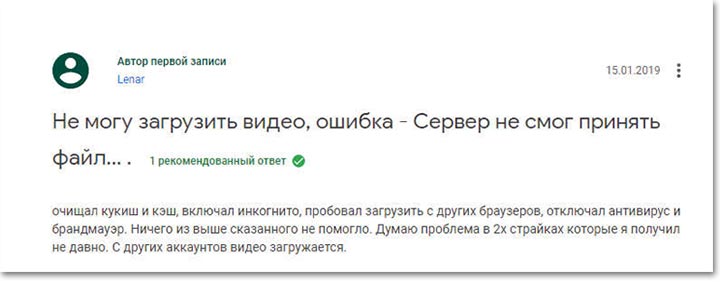
Ему посоветовали проверить в настройках своего канала «Статус и функции». Возможно там временно загрузка заблокирована. Но вот я нашел на Ютуб и другой ответ на подобный вопрос.

Поэтому, если Ваш канал получил страйк и после этого перестало загружаться видео на YouTube, надо просто подождать две недели.
Если же у Вас предупреждений нет, как в моем случае, тогда можно пробовать применять способы описанные выше. Но я хочу заметить, что с 2012 года я с такой проблемой встретился впервые.

65 | 9
Висмут | 7 мес. назад

Привет, меня зовут Висмут!
Это видео о том, что делать если при загрузке шапки на YouTube вылезает ошибка: "Сервер отклонил загрузку". Рассматриваются 2 варианта ВОЗМОЖНЫХ решений проблем.
Привет, меня зовут Висмут!
Это видео о том, что делать если при загрузке шапки на YouTube вылезает ошибка: "Сервер отклонил загрузку". Рассматриваются 2 варианта ВОЗМОЖНЫХ решений проблем.
Файл находится в той же дириктории что и скрипт.
Права на запись есть.
Я вхожу на сервер, могу даже создать там папку используя ftp.mkd().
В тот момент когда код доходит до строчки с записью файла на ftp, он долго думает и после выводит эту ошибку.

Вот логи, никакой информации связанной с STOR, но всё остальное работает замечательно

я не стал указывать официальные данные о хосте порте и т.д в целях безопасности, на деле вход на сервак происходит, единственное что здесь не работает это запись файла на сервер, очень долго мучался, искал инфу в интернете, везде описан именно такой способ, но в моем случае он не работает. В чём может быть проблема?
- Вопрос задан более двух лет назад
- 844 просмотра

Видно что ошибка возникает при вызове FTP.connect . Учитывая что библиотека FTP используется во многих проектах, и c подобными проблемами больше никто не сталкивается, рискну предположить, что неправильно заданы параметры - адрес и порт. Для их проверки удобно использовать интерактивный режим Python.
Кроме того, исходя из личного опыта, советую явно указывать таймаут:
задать рабочий каталог:
ftp.cwd(path)
и обернуть вызов библиотечных функций в try-except блоки:
Спасибо за совет, но и в этом случае ничего не работает, та же самая ошибка

использую такой код

Какие-нибудь файлы в этом каталоге уже есть?
neatsoft,
Никаких файлов в каталоге нет.
print(ftp.nlst())
выводит следующую ошибку
но как я знаю, в целях защиты, команды которые выводят список файлов и т.д сервер не принимает.


Дмитрий, да, учитывая что это винда, при открытии файла нужно указывать режим:
f = open(filename, 'rb')


Вне зависимости от типа файлов, лучше всегда использовать бинарный режим

но как я знаю, в целях защиты, команды которые выводят список файлов и т.д сервер не принимает.
А что там за сервер? Какой-то стандартный, или что-то самописное? Просто "в целях защиты" к ftp никак не применимо - это текстовый протокол для локального использования, в котором даже пароли в открытом виде передаются
neatsoft, Если честно у самого мало инфы по этому поводу, сейчас разговаривал с админом, показал ему ваш ответ. в ответ получил что то вроде
501 это - не корректный порт.
Надо посмотреть в какой порт стучишься тогда будет понятно.
когда я указал ему с каким портом работаю , получил такой ответ.
Просто 2134 он же 21 это порты авторизации, рабочие порты они другие по фтп, надо чтоб все было по тсп, юдп не канает у нас не локалка, у нас интернет.
На самом деле наш фтп работает по тсп, у нас юдп душат провайдеры

kriminal_key, какой UDP, какой 2134?
Принцип работы пассивного режима FTP на пальцах:
1. клиент подключается к серверу по 21/TCP и авторизуется
2. клиент сообщает о переключении в пассивный режим - команда PASV
3. сервер выбирает случайный непривилегированный порт, биндится к нему, и передает номер порта клиенту
4. клиент подключается к указанному порту по TCP, и использует это второе соединение для передачи данных
Для работы в пассивном режиме нужно правильно настроить FTP сервер и firewall - указать и пробросить диапазон динамических портов для передачи данных.
Активный режим в большинстве случаев неприменим, т.к. для работы в активном режиме клиенту требуется публичный IP
neatsoft, может ли быть проблема в том что сервер дает мне рабочий порт для передачи данных, а код использует порт указанный мной в переменной port? по этому не получается передать данные, но без явного указания порта, я не смогу законектиться
вот кусок кода, посмотрите.
kriminal_key, нет не может.Попробуйте сделать всё тоже самое через какое нибудь приложение, с теми же данными всё работает?
да, используя Fillezila, все работает
Файл перекинуть тоже могу, смотрите скрин 2.


kriminal_key, меня смущает "сервер отправил ответ с неопределяемым адресом"
Во всех таких прогах миллион костылей на все случаи жизни, ведь если программа не работает виновата программа, а не хреново настроенные ftp сервер.
ftplib ожидает что сервер настроен корректно, думаю проблема именно в этом. Можно ещё посмотреть ftplib в debug режиме, там должно быть больше информации возможно будет видно этот пассивный ответ с неопределяемым адресом и сам адрес.
Я когда-то давно сталкивался с неверно настроенным ftp сервером и не очень умным и упертым к тому же админом, пришлось обходить через subprocces и линуксово-консольную утилиту lftp.

И ftp сервер, и файрвол должны об этом знать, чтобы ftp сервер выбирал порты из этого диапазона, а файрвол пропускал на них входящие соединения.
Есть ещё один момент: в пассивном режиме ftp сервер сообщает клиенту не только номер порта, но и IP адрес. Следовательно, если ftp сервер находится за NAT, адрес он будет возвращать неверный, и клиент подключиться не сможет. Корректных решений два:
1. В настройках ftp сервера указать публичный IP. Для vsftpd, например, это параметр pasv_address
2. Настроить файрвол таким образом, чтобы он подменял локальный IP на публичный
"Умные" ftp клиенты могут игнорировать IP адрес, полученный от сервера в ответе на команду PASV, но это отступление от стандарта.
Читайте также:


